Jei dirbdami naudojate el. paštą, greičiausiai naudojate Exchange arba IMAP paskyrą. "Exchange" ir IMAP serveriai automatiškai archyvuoja jūsų el. paštą, kad galėtumėte jį pasiekti bet kada arba bet kur. Jei turite „Exchange“ paskyrą, kreipkitės į administratorių, kad sužinotumėte, kai prieiti prie savo el. pašto archyvo.
Jei norite sukurti vietinę el. laiškų kopiją (ir kartu saugoti juos serveryje), galite automatiškai perkelti arba panaikinti senesnius elementus naudodami automatinio archyvavimo funkciją arba eksportuoti elementus į .pst failą, iš kurio prireikus juos galėsite atkurti ir importuoti.
-
Pasirinkite Failas > Atidaryti ir eksportuoti > Importuoti/eksportuoti.
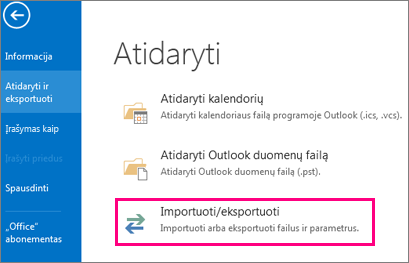
-
Pasirinkite Eksportuoti į failą, tada – Pirmyn.
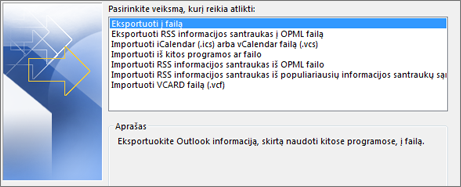
-
Pasirinkite „Outlook“ duomenų failas (.pst), tada – Toliau.

-
Pasirinkite pašto aplanką, kuriame norite kurti atsarginę kopiją, tada pasirinkite Pirmyn.
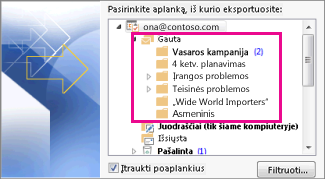
-
Pasirinkite savo atsarginės kopijos failo vietą ir vardą, tada pasirinkite Baigti.
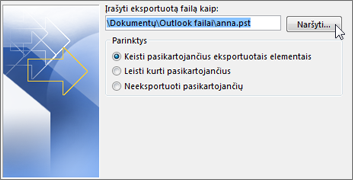
-
Jei norite užtikrinti, kad prie jūsų failų niekas negalės prieiti, įveskite ir patvirtinkite slaptažodį, tada pasirinkite Gerai.
Laiškai, saugomi .pst faile, nesiskiria nuo kitų laiškų. Juos galite persiųsti, į juos atsakyti arba jų ieškoti tarp saugomų laiškų, kaip darytumėte su įprastais laiškais.











